Win10秋季创意者更新开启色盲模式具体怎么操作
来源:www.laobaicai.net 发布时间:2018-01-17 16:35
Win10秋季创意者更新如何开启色盲模式?很不幸的是,有些人有先天性色觉障碍,因此不能分辨一些颜色或某种颜色,所以微软针对这些色盲用户开发了色盲模式,以便色盲用户也能很好的操作Win10系统。但是一些用户升级到Win10秋季创意者更新之后,不知道色盲模式要如何开启?下面就给大家介绍一下开启方法吧!
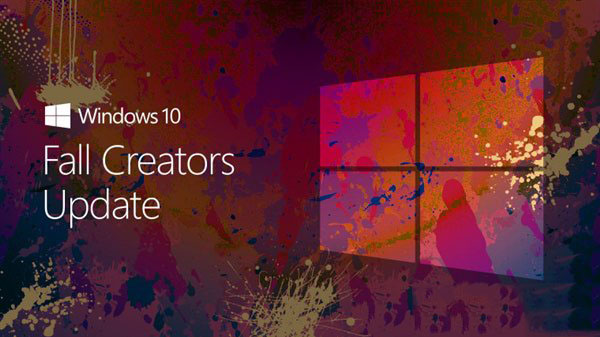
具体如下:
1、在Win10秋季创意者更新版桌面,右键点击左下角的开始按钮,在弹出菜单中选择“设置”菜单项。
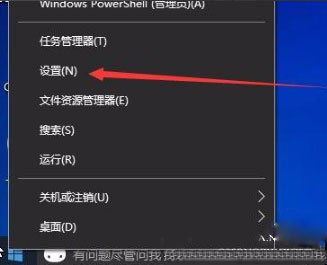
2、接着在打开的设置窗口中,点击“轻松使用”图标。
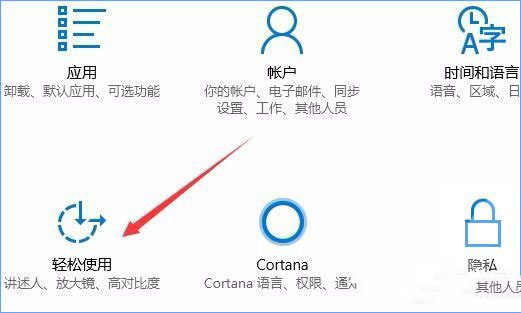
3、在打开的轻松使用窗口中,我们点击左侧边栏的“颜色和高对比度”菜单项。
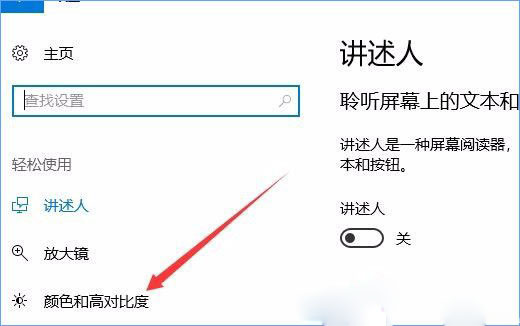
4、在右侧的窗口中我们可以找到“应用颜色筛选器”一项,把其下面的开关设置为开的状态。
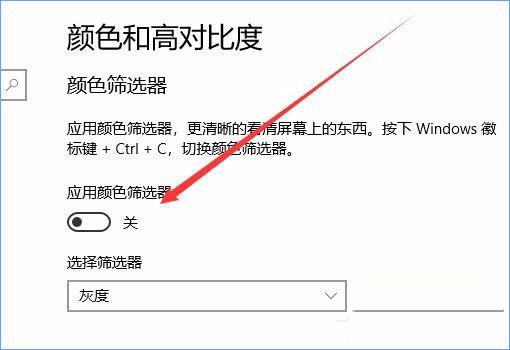
5、接着在下面的选择筛选器下拉菜单中,根据您的实际情况,选择您需要的模式。
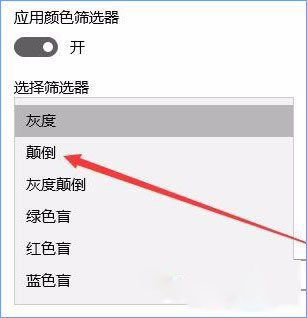
6、选择后就可以马上看到您设置的色盲模式的效果了。

以上便是Win10秋季创意者更新开启色盲模式的具体操作步骤,需要打开色盲模式的伙伴,可以按照小编的步骤进行操作!
推荐阅读
"win10系统亮度调节无效解决方法介绍"
- win10系统没有亮度调节解决方法介绍 2022-08-07
- win10系统关闭windows安全警报操作方法介绍 2022-08-06
- win10系统无法取消屏保解决方法介绍 2022-08-05
- win10系统创建家庭组操作方法介绍 2022-08-03
win10系统音频服务未响应解决方法介绍
- win10系统卸载语言包操作方法介绍 2022-08-01
- win10怎么还原系统 2022-07-31
- win10系统蓝屏代码0x00000001解决方法介绍 2022-07-31
- win10系统安装蓝牙驱动操作方法介绍 2022-07-29
老白菜下载
更多-
 老白菜怎样一键制作u盘启动盘
老白菜怎样一键制作u盘启动盘软件大小:358 MB
-
 老白菜超级u盘启动制作工具UEFI版7.3下载
老白菜超级u盘启动制作工具UEFI版7.3下载软件大小:490 MB
-
 老白菜一键u盘装ghost XP系统详细图文教程
老白菜一键u盘装ghost XP系统详细图文教程软件大小:358 MB
-
 老白菜装机工具在线安装工具下载
老白菜装机工具在线安装工具下载软件大小:3.03 MB










